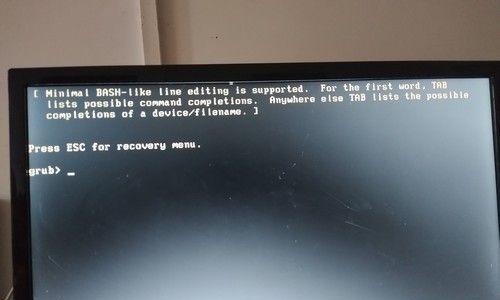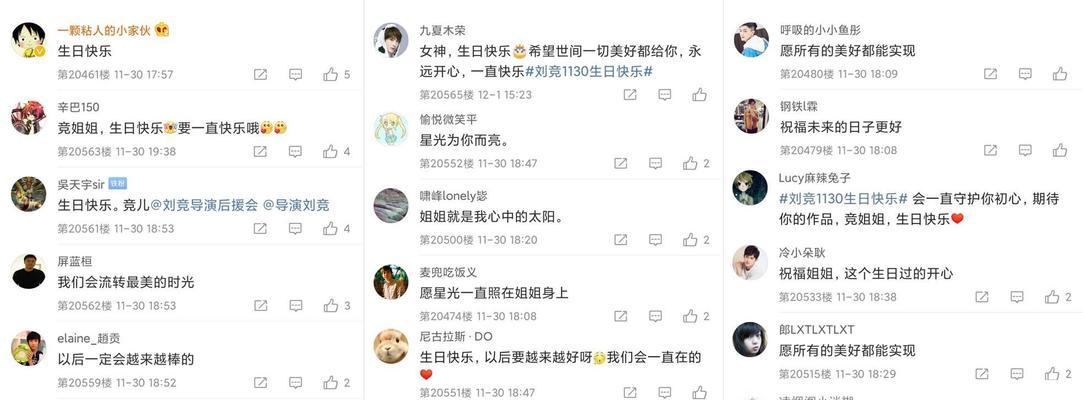显示器是我们使用电脑时不可或缺的重要设备,然而有时候我们可能会遇到显示器黑屏后不亮的情况。这种情况无疑会给我们带来困扰,影响我们的工作和娱乐体验。本文将介绍一些常见的解决方法,帮助您应对显示器黑屏问题,并提供一些预防措施,以避免类似问题再次发生。
一:检查电源和接线
-确保显示器和电源线都连接牢固且正确插入。
-检查电源插座是否通电,可以插入其他设备进行测试。
二:调整亮度和对比度设置
-在显示器菜单中查找亮度和对比度选项。
-尝试适当调整亮度和对比度设置,看是否能够解决问题。
三:检查信号线连接
-确保显示器与电脑之间的连接线插入正确。
-检查信号线是否受损,如有损坏需更换。
四:尝试重启显示器和电脑
-关闭显示器和电脑,拔掉电源线,等待几分钟后再重新插入。
-重新启动电脑和显示器,看是否能够解决问题。
五:检查显卡驱动程序
-检查显卡驱动程序是否过期或损坏。
-在计算机设备管理器中更新显卡驱动程序,或者重新安装正确的驱动程序。
六:使用其他电脑连接显示器
-将显示器连接到其他电脑上,看是否能正常工作。
-如果在其他电脑上能够使用,则说明问题可能出在您的电脑上。
七:检查硬件故障
-如果以上方法都无法解决问题,可能是硬件故障引起的。
-可以联系售后服务或专业维修人员进行检查和修理。
八:避免过度使用显示器
-长时间使用显示器容易造成过热和故障。
-定期休息并关闭显示器,避免过度使用。
九:保持良好的显示器通风
-确保显示器周围没有堵塞物,保持通风良好。
-避免将显示器放置在容易堵塞的位置,如靠近墙壁或其他物体。
十:定期清洁显示器
-使用专门的显示器清洁工具或软布轻轻擦拭显示屏。
-避免使用化学物品或磨砂纸等材料清洁显示屏,以免损坏。
十一:注意电脑设置
-检查电脑的休眠和电源管理设置。
-确保显示器在一段时间内无信号时不会自动关闭。
十二:更新操作系统
-定期更新操作系统和相关驱动程序。
-新版本的操作系统可能修复了一些显示器兼容性问题。
十三:防止过电或电流浪涌
-使用稳定的电源供应,避免过电和电流浪涌。
-安装过电保护设备,保护显示器不受电压波动的影响。
十四:购买有质量保证的显示器
-选择有质量保证的品牌和型号的显示器。
-这些显示器通常有更好的耐用性和售后服务,降低了出现问题的可能性。
十五:
-显示器黑屏后不亮可能是由多种原因引起的,包括连接问题、软件问题和硬件故障等。
-通过检查电源和接线、调整亮度和对比度设置、更新驱动程序等方法,我们可以尝试解决问题。
-保持良好的使用习惯、定期清洁显示器和注意电脑设置也是预防显示器黑屏问题的重要措施。
-如果无法自行解决问题,应及时寻求专业维修服务或售后支持。